基于imx8m plus开发板全体系开发教程1:Windows/Linux 开发环境配置(连载中)下
在欢迎界面点击“Next
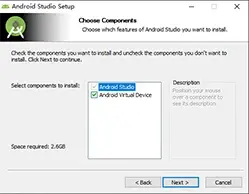
在功能选择窗口可以选择是否安装 android 虚拟设备,用于仿真调试

此页面可以设置安装路径
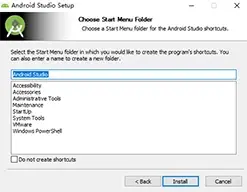
接下来点击“Install”按钮开始安装
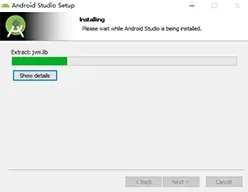
稍等片刻后即可安装完成
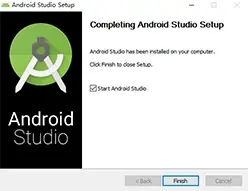
⚫ 安装 SDK
点击“Finish”按钮后,会启动 Android Studio,首次启动会提示如下界面,选择不导入设置
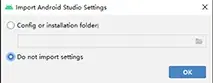
之后在启动过程中会提示如下警告点击“Cancel”即可
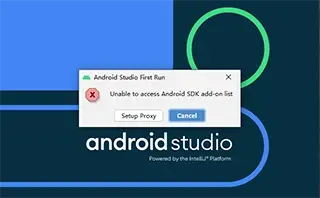
之后会弹出 SDK 安装窗口,点击“Next”
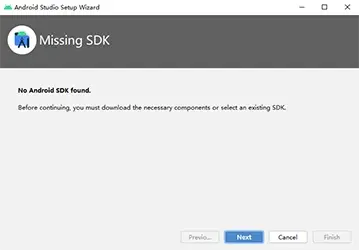
下面会提示安装 SDK 版本为 android 30 的 SDK
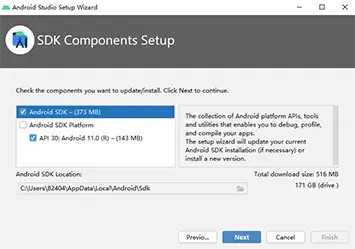
点击“Next”进行下一步的安装,这里需要在可以连接网络的环境下运行
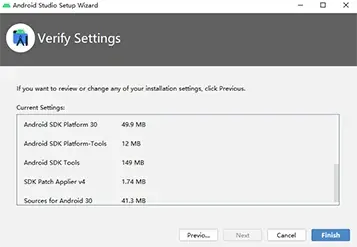
点击“Finish”会自动下载 Android 11 SDK 并安装。
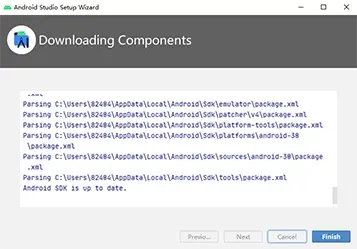
安装完成后如上图所示,点击“Finish
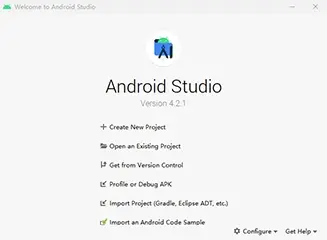
之后就可以看到 Android Studio 的欢迎界面了
⚫ 安装 NDK
接下在进行 NDK 安装,点击欢迎界面右下角的 Configure->SDK Manager 按钮
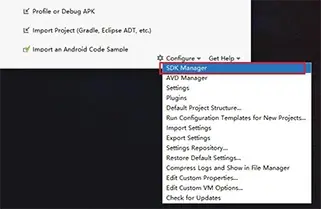
在弹出的对话框中找到“SDK Tools”选项卡找到“NDK”选项勾选
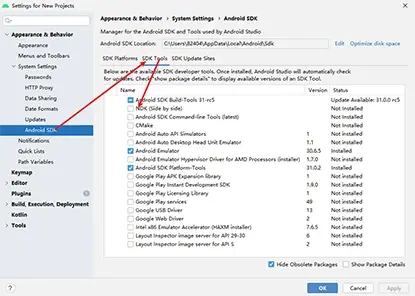
之后点击“OK”按钮
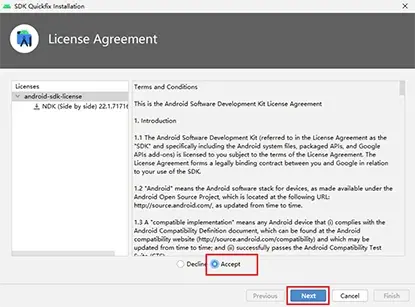
之后会提示确认信息
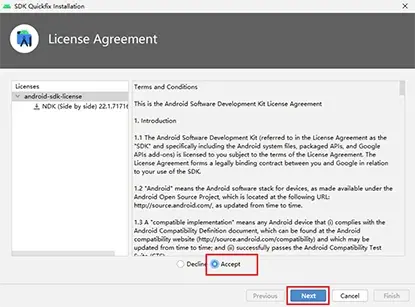
在弹出的对话框中选择“Accept”之后点击“Next”
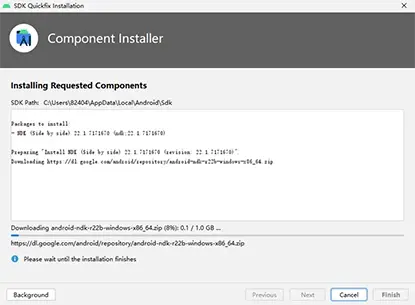
之后会自动下载所需文件并安装
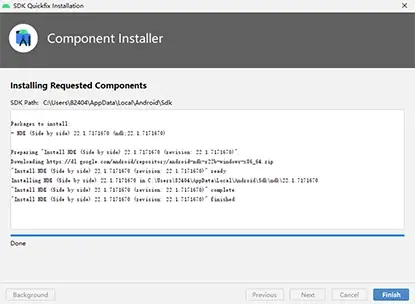
安装完成如上所示
⚫ 导出相关环境变量
点击欢迎界面右下角的 Configure->SDK Manager 按钮
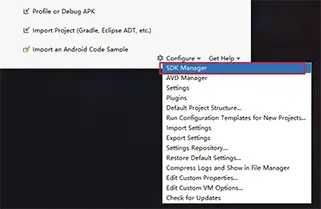
在弹出的对话框中找到“SDK Platforms”选项卡,找到“Android SDK Location”选项打开后面的 Sdk 路径
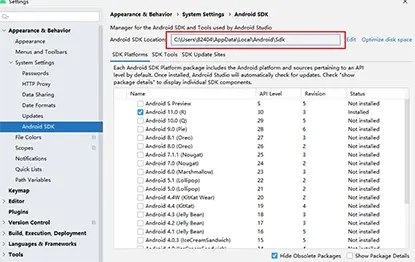
由上图可以看到 Sdk 所在路径为“C:\Users\82404\AppData\Local\Android\Sdk”,打开该路径内容如下
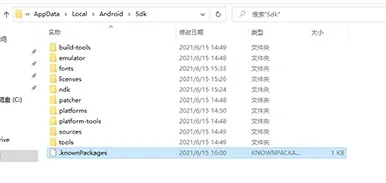
在该路径下依次找到 ndk->22.1.7171670 该路径即为 NDK 的安装路径。这里需要注意的是“22.1.7171670”为 NDK 的版本号,由于默认会下载最新版本,所以此处可能会有些变化。现在我们得到了 NDK 所在路径为“C:\Users\82404\AppData\Local\Android\Sdk\ndk\22.1.7171670”我们将该路径添加到环境变量中。
在桌面“此电脑”图标上右键,选择属性,在弹出的对话框中找到“高级系统设置”
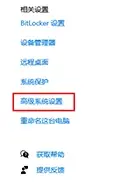
进入“高级系统设置”页面找到“环境变量”按钮
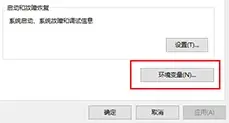
在环境变量菜单找到“系统环境”下的“Path”环境变量。
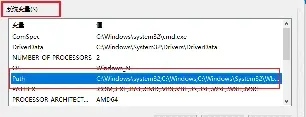
双击“Path”环境变量,在最后面将“C:\Users\82404\AppData\Local\Android\Sdk\ndk\22.
1.7171670”目录添加到 Path 环境变量中,依次点击确定退出即可。
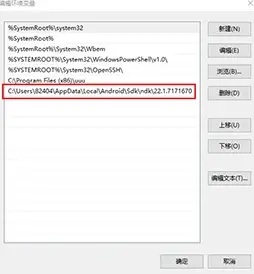
使用“Win+r”快捷键打开快速运行窗口,在窗口中输入“cmd”命令回车。
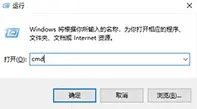
在命令行窗口中输入“ndk-build --version”可以看到如下提示则说明 ndk-build 环境变量导入成功。

接下来导入 platform-tools ,这里我们直接打开前面已经得到的 Sdk 所在路径
“C:\Users\82404\AppData\Local\Android\Sdk”在该路径下找到 platform-tools 文件夹,同样将
该文件夹所在路径添加到环境变量中
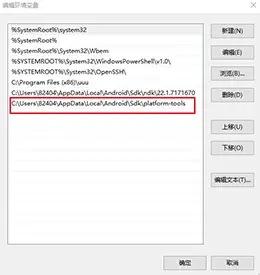
然后在 CMD 终端中输入“adb --version”看到如下提示即为成功

交叉编译工具链安装
⚫ fsl-imx-xwayland-glibc 交叉编译工具链
fsl-imx-xwayland-glibc 是 imx-image-multimedia 定制发行版的软件开发套件,它提供了独
立的交叉开发工具链和针对特定镜像中所使用到的特定链接库。
开发资料光盘中提供的 SDK 是基于 imx8m plus 开发板的定制交叉编译工具链,该工具
链可用于 imx8m plus 开发板中所有项目的编译与调试。
将资料光盘下【华清远见-I.MX8M Plus 开发资料\01-工具软件】的 fsl-imx-xwayland-glib
c-x86_64-imx-image-multimedia-aarch64-imx8mpevk-toolchain-5.4-zeus.tar.xz 复制到 ubuntu 主机中进行解压。
linux@ubuntu: $ tar -xvf fsl-imx-xwayland-glibc-x86_64-imx-image-multimedia-aarch64-i
mx8mpevk-toolchain-5.4-zeus.tar.xz
解压之后得到 fsl-imx-xwayland-glibc-x86_64-imx-image-multimedia-aarch64-imx8mpevk-tool
chain-5.4-zeus 目录,进入到该文件夹之后内容如下。

执行 fsl-imx-xwayland-glibc-x86_64-imx-image-multimedia-aarch64-imx8mpevk-toolchain-5.
4-zeus.sh 安装脚本。
linux@ubuntu: $ ./fsl-imx-xwayland-glibc-x86_64-imx-image-multimedia-aarch64-imx8mpe
vk-toolchain-5.4-zeus.sh
运行之后会提示输入安装位置,直接按回车键默认即可:

继续询问是否安装 SDK,输入 Y,回车

安装,过程中需要输入用户的 sudo 密码(如果当前用户 sudo 功能已经授权,这个密码就是用户的登录密码),输入密码后开始进行安装。

输入密码后等待安装,安装后显示如下:
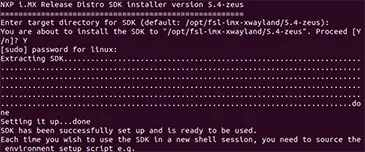
导入 sdk
linux@ubuntu: $ source /opt/fsl-imx-xwayland/5.4-zeus/environment-setup-aarch64-poky-li
Nux
验证开发工具是否安装正确,显示版本信息如下图所示。
linux@ubuntu: $ $CC --version

⚫ imx-robot-xwayland 交叉编译工具链
imx-robot-xwayland 交叉编译工具链是专为 AI-Robot 系统定制的交叉编译工具链,其安
装过程与 fsl-imx-xwayland-glibc 相同,用户可参考 fsl-imx-xwayland-glibc 交叉编译工具链的
步骤进行安装。
这里 imx-robot-xwayland 安装包的名称为 imx-robot-xwayland-glibc-x86_64-imx-robot-syst
em-rt-kinetic-aarch64-imx8mp-ai-robot-toolchain.tat.xz
Yocto 开发环境搭建
Yocto 推荐在 Ubuntu18.04 环境下编译,在编译 Yocto 之前,首先需要安装以下应用包:
linux@ubuntu:$ sudo apt-get update
linux@ubuntu:$ sudo apt-get install gawk wget git-core diffstat unzip texinfo gcc-multilib \
build-essential chrpath socat cpio python python3 python3-pip python3-pexpect \
xz-utils debianutils iputils-ping python3-git python3-jinja2 libegl1-mesa libsdl1.2-dev \
pylint3 xterm
注意:如果之前没有对 git 工具进行配置,需按照《Git 工具安装》章节对 Git 工具进行配置。
开发板更多资料领取可关注"华清远见在线实验室"(微信号:hqyjlab)领取~~~

